- Home ›
- WordPressの使い方 ›
- テーマの変更とカスタマイズ ›
- HERE
ウィジェットの設定
ウィジェットというのは特定の機能を実現するためのパーツのようなものです。リンク集やカレンダーなどをブログに表示する場合、その機能を持ったウィジェットをサイドバーやフッターなどに追加することで実現できます。ここではウィジェットの使い方について解説します。
1.ウィジェットとは
2.ウィジェットの追加
3.ウィジェットの設定
4.ウィジェットの削除
5.ウィジェットの並びを変更
ウィジェットの設定を行なうには管理画面の「外観」メニューの中にある「ウィジェット」メニューをクリックして下さい。
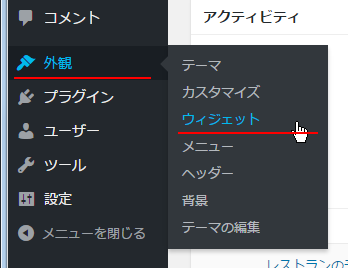
「ウィジェット」画面が表示されます。画面左側に「利用できるウィジェット」が表示されており、画面右側に既にサイドバーなどに設置されているウィジェットの一覧が表示されています。
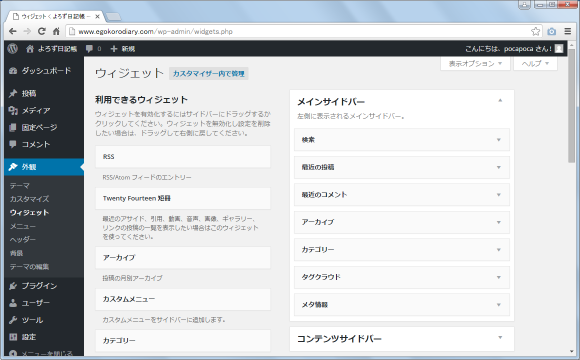
現在のテーマではメインサイドバーはブログの画面左に表示されておりウィジェットが表示されています。
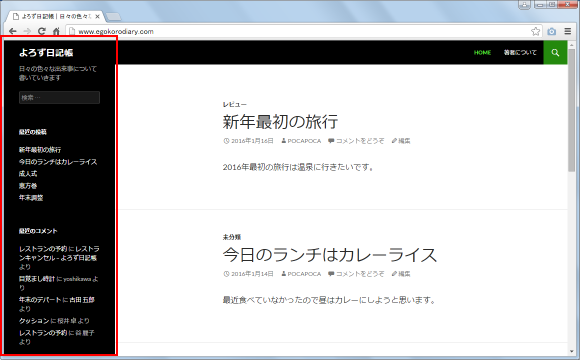
現在ウィジェットの画面でメインサイドバーには上から順に「検索」「最近の投稿」「最近のコメント」といったウィジェットが設置されています。この順番でブログ画面でもウィジェットが表示されています。
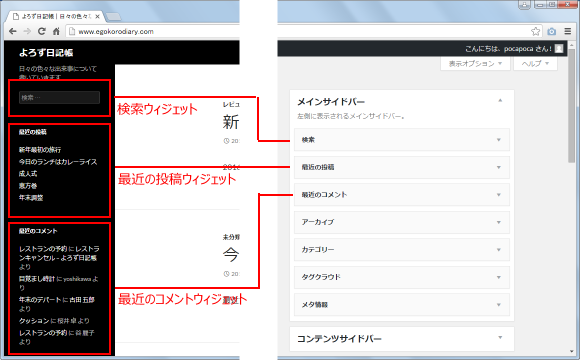
利用したいウィジェットがあった場合、ウィジェットの画面でメインサイドバーに追加することで利用することができます。
ウィジェットを追加して有効化するには、「利用できるウィジェット」の中にある目的のウィジェットをメインサイドバーにドロップします。今回は例として「テキスト」ウィジェットをメインサイドバーの「検索」ウィジェットの下にドロップしてみます。
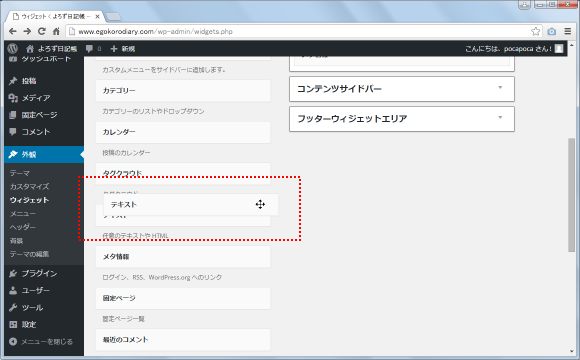
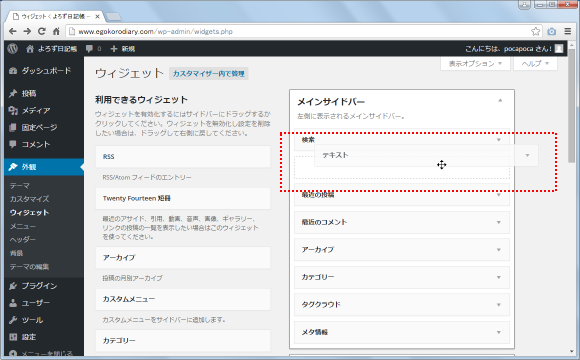
ウィジェットを有効化するとウィジェットに関する設定画面が展開されて表示されます。「テキスト」ウィジェットの場合は、任意のテキストやHTMLを表示するためのものなのでタイトル及び表示したいテキストやHTMLを記述します。
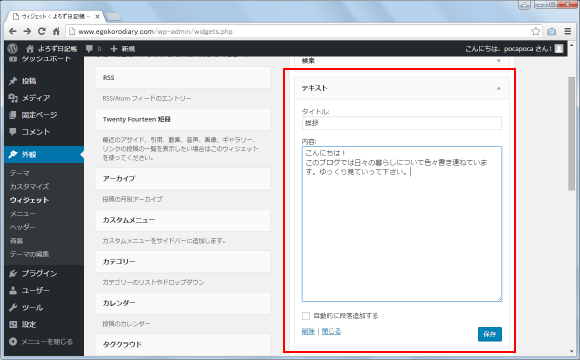
設定内容を反映するにはウィジェット内の右下あたりに表示されている「保存」をクリックして下さい。
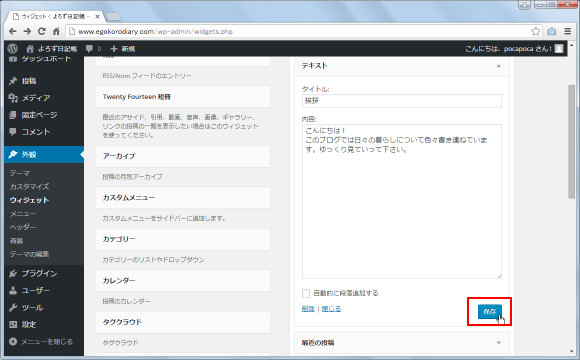
ウィジェット内に表示されている「閉じる」と書かれたリンクをクリックするとウィジェットの設定画面が閉じます。
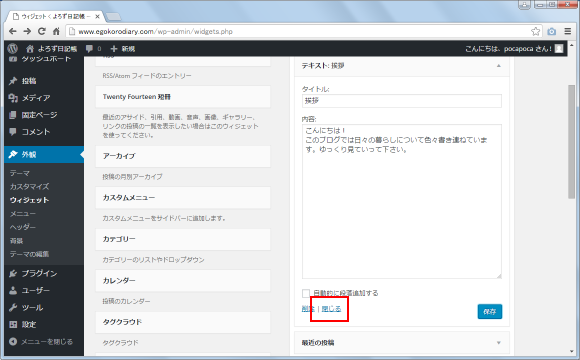
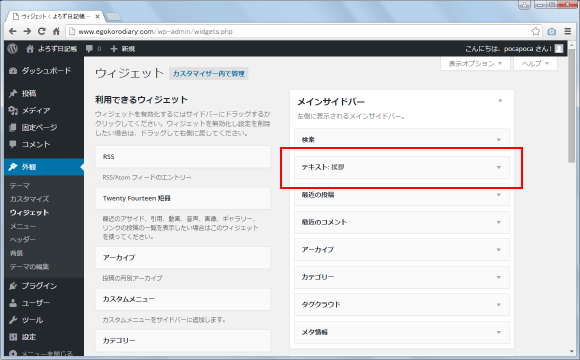
それではブログ画面を表示して下さい。先ほど追加したテキストウィジェットがサイドバーに表示されています。
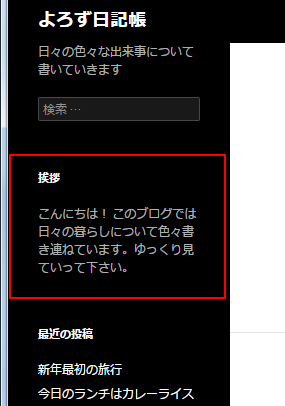
追加済のウィジェットの設定を変更したい場合、対象のウィジェットの右端に表示されている▼をクリックして下さい。今回は「検索」ウィジェットの設定を変更してみます。
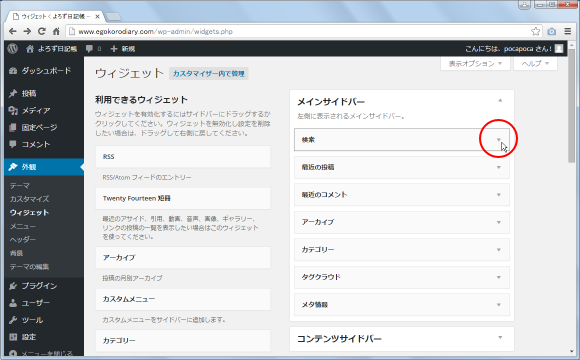
ウィジェットの設定画面が開きます。
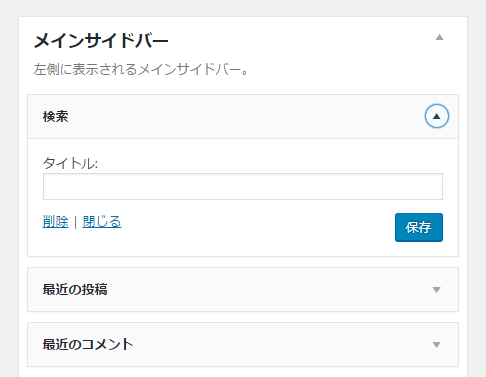
「検索」ウィジェットの場合、タイトルの設定だけが行えます。タイトルを次のように入力し、設定内容を反映させるために「保存」をクリックします。
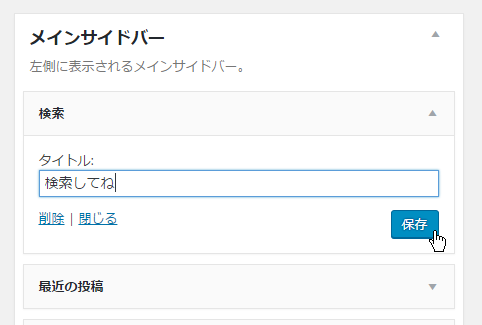
それではブログを表示してみます。検索ウィジェットのタイトルが設定されていることが確認できます。
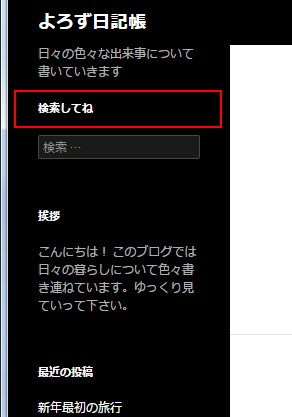
サイドバーに追加したウィジェットを削除し無効にするには対象のウィジェットの右端に表示されている▼をクリックして下さい。
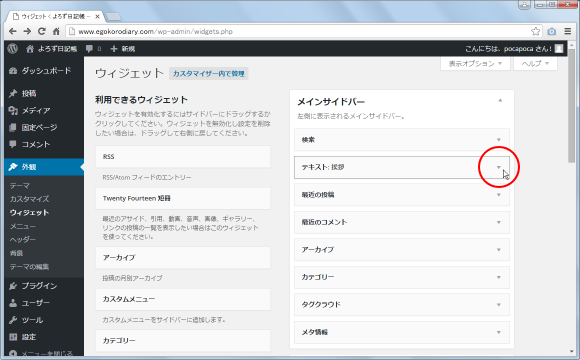
対象のウィジェットの設定画面が展開されて表示されますので、設定画面の中にある「削除」と書かれたリンクをクリックして下さい。
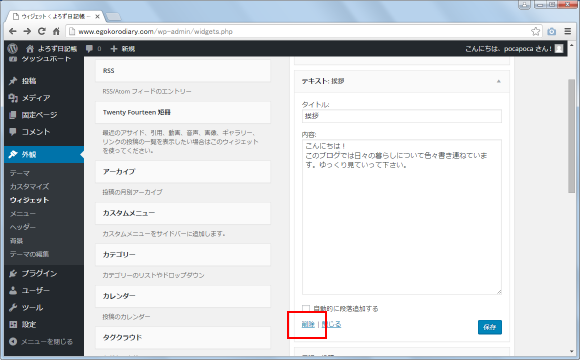
メインサイドバーに追加されていた「テキスト」ウィジェットが削除されました。
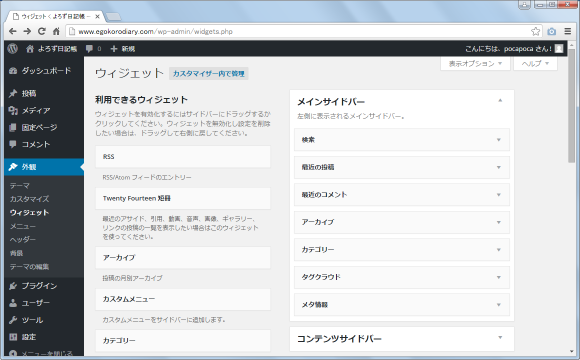
削除したウィジェットをあらためて追加したい場合には、同じ手順であらためて追加して下さい。
サイドバーにウィジェットを追加する時、ウィジェットを表示したい位置にドラッグしますが、一度サイドバーに追加されたウィジェットの並びを後から変更することもできます。
位置を移動させたいウィジェットをドラッグし、移動させたい位置でドロップして下さい。
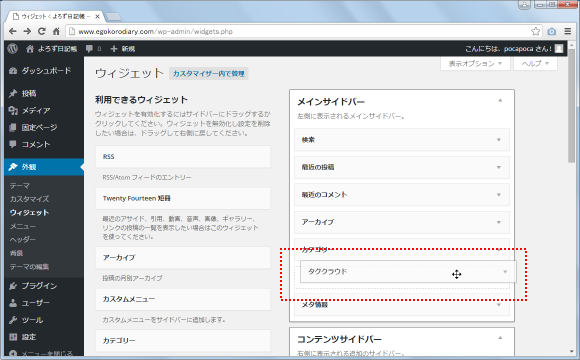
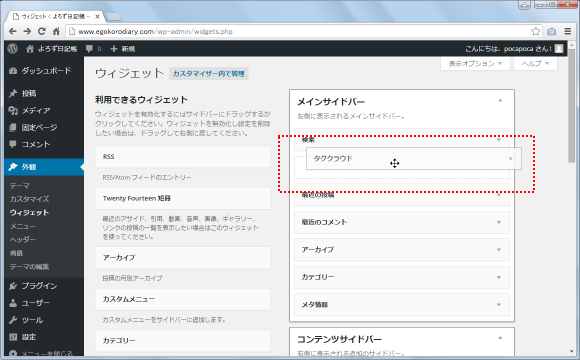
これでウィジェットの位置が変更されました。それではブログを表示してみて下さい。
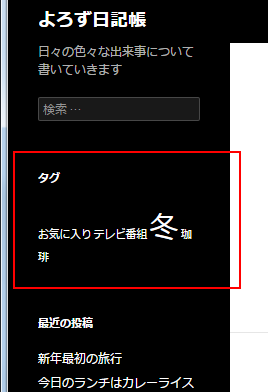
ウィジェットの位置が変更されていることが確認できます。
( Written by Tatsuo Ikura )


 AdminWeb
AdminWeb